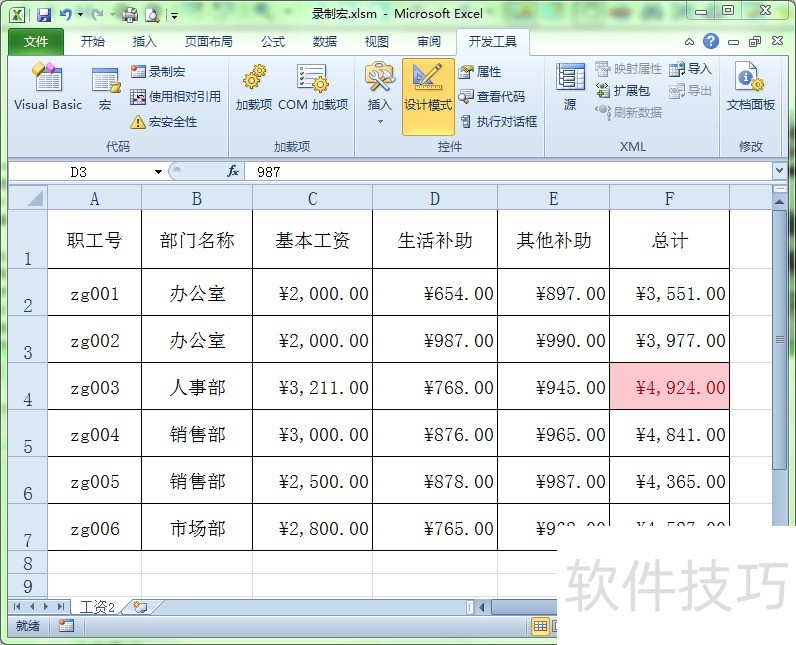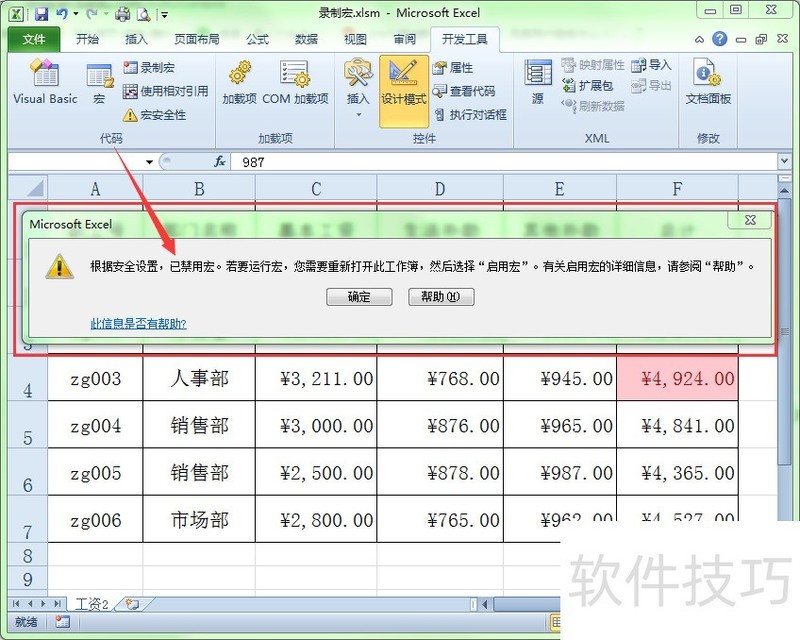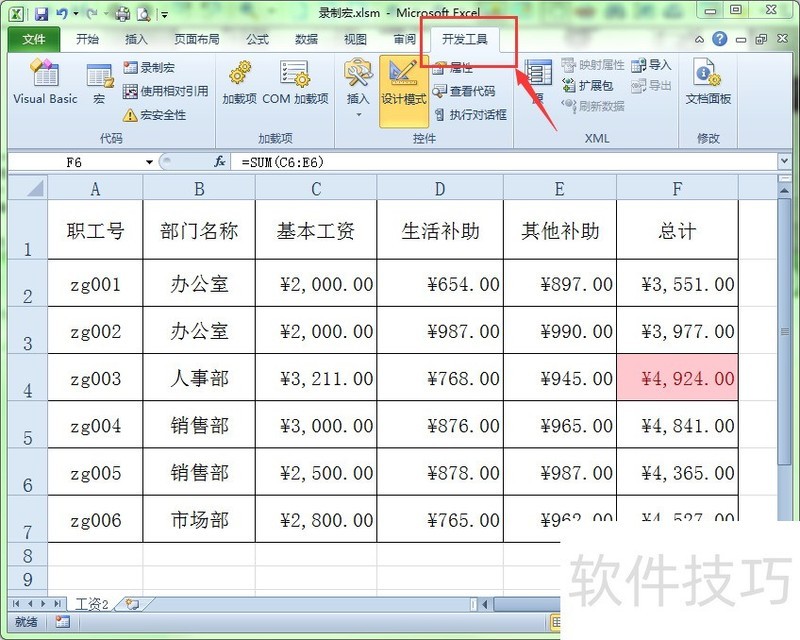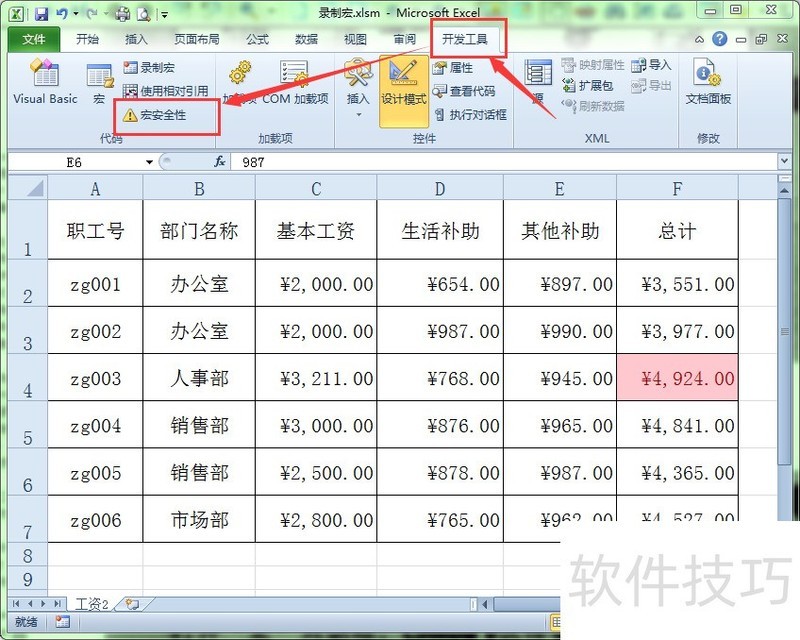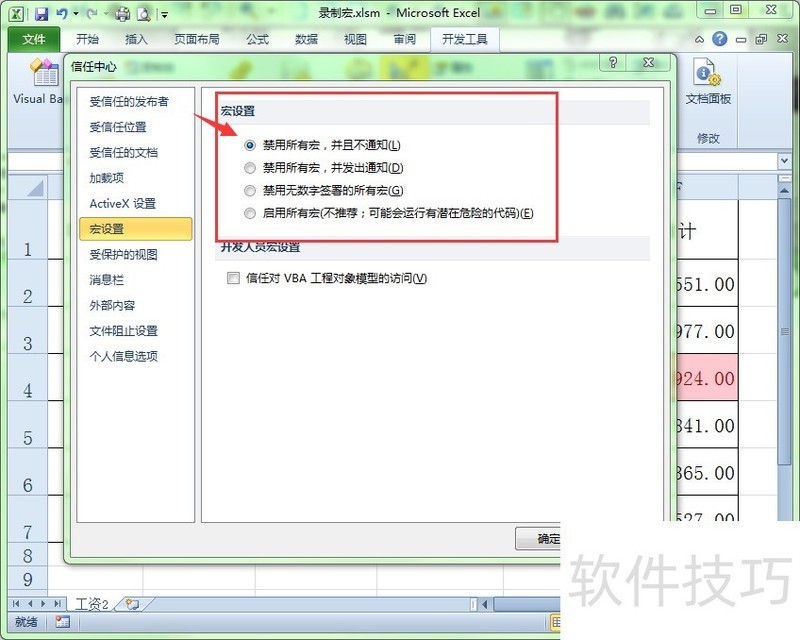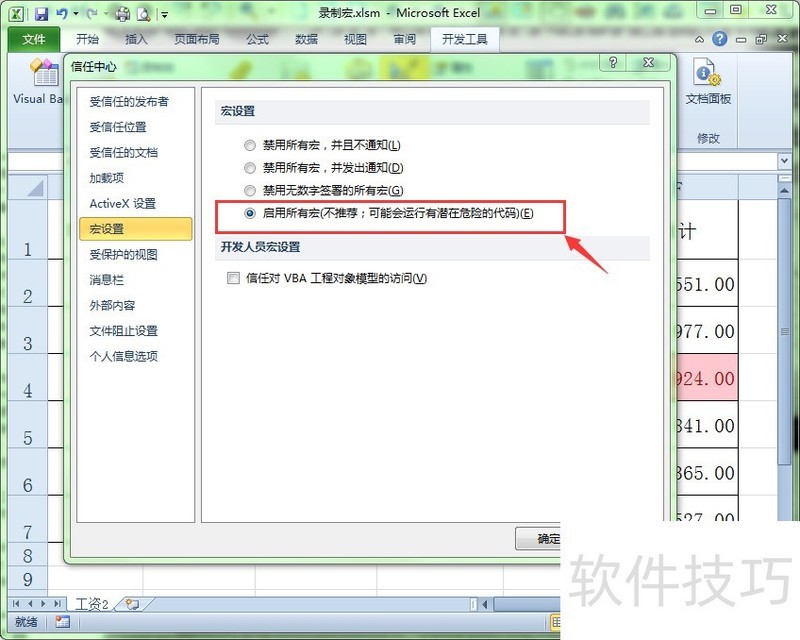在Excel中运行宏时提示“已禁用宏”的解决办法 |
您所在的位置:网站首页 › wallpaper下载软件无法运行 › 在Excel中运行宏时提示“已禁用宏”的解决办法 |
在Excel中运行宏时提示“已禁用宏”的解决办法
|
在Excel中运行宏时提示“已禁用宏”的解决办法
当用户尝试在Excel工作表中执行宏时,会遭遇一个警告对话框,提示“出于安全考虑,宏已禁用”,导致宏无法运行。针对此问题,我们将详细介绍如何在Excel中解决“禁用宏”提示的困扰。 1、 运行宏时的问题:打开一个准备运行宏的电子表格。
2、 使用快捷键运行用户需要的宏。(关于“在Excel中如何使用快捷键运行宏”的操作请参考下面的经验文章。)这时系统会弹出一个提示窗口,提示“根据安全设置,已禁用宏”,从而造成宏无法运行。2在Excel中如何使用快捷键运行宏
3、 解决办法:选择“开发工具”功能菜单。
4、 单击工具栏中的“宏安全性”按钮。
5、 在弹出的“信任中心”对话框中,“宏设置”栏中有四个选项,当前选项为第一个“禁用所有宏,并且不通知”,这也就是造成宏无法运行的主要原因。
6、 在“宏设置”中我们选择最后一项“启用所有宏(不推荐;可能会运行有潜在危险的代码)”选项。单击“确定”按钮确认修改并退出对话框。
文章标题:在Excel中运行宏时提示“已禁用宏”的解决办法 文章链接:http://xiazai.zol.com.cn/jiqiao/175989.html 为给用户提供更多有价值信息,ZOL下载站整理发布,如果有侵权请联系删除,转载请保留出处。 分享到: 上一问:如何为Excel文件设置打开密码 下一问:excel2010如何制作一个框架图图表 |
【本文地址】
今日新闻 |
推荐新闻 |